Збереження відсканованих даних у хмарному сервісі
|
Необхідні підготовчі операції
|
|
Необхідно заздалегідь виконати реєстрацію користувача й налаштувати параметри автентифікації.
Підготуйте PIN-код, отриманий під час реєстрації користувача.
|
1
На головному екрані натисніть кнопку хмарного сервісу.
Оберіть хмарний сервіс для збереження відсканованих даних.
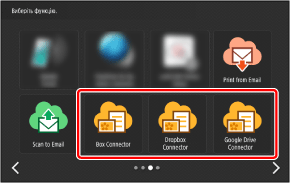
2
Введіть PIN-код і натисніть [Увійти в систему].
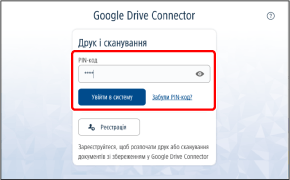

|
|
Якщо ви забули PIN-код, ви можете створити новий. Додаткову інформацію наведено в указаному нижче розділі.
|
3
Відкрийте теку призначення і натисніть [Сканувати тут].
Натисніть на теку зі значком [>], щоб її переключити.
Коли ви натискаєте [Сканувати тут], відскановані дані зберігаються в обраній теці.
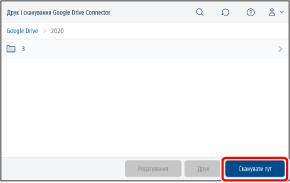

|
|
Натисніть кнопку [
 ] і введіть частину назви теки, щоб виконати пошук. Пошук виконується в теках, розташованих нижче поточної теки. ([ ] і введіть частину назви теки, щоб виконати пошук. Пошук виконується в теках, розташованих нижче поточної теки. ([ ] для деяких тек не відображається.) ] для деяких тек не відображається.) |
4
Розмістіть оригінали документів.
Докладну інформацію про розміщення оригіналів наведено в посібнику з експлуатації вашого багатофункціонального принтера.
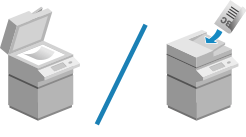
5
Перевірте налаштування сканування.
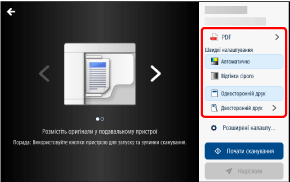
інформацію про зміну параметрів сканування наведено в указаному нижче розділі.
Щоб скасувати процес сканування, натисніть кнопку [ ] у верхньому лівому куті екрана для повернення до попереднього екрана.
] у верхньому лівому куті екрана для повернення до попереднього екрана.
 ] у верхньому лівому куті екрана для повернення до попереднього екрана.
] у верхньому лівому куті екрана для повернення до попереднього екрана.6
Натисніть кнопку [Почати сканування].
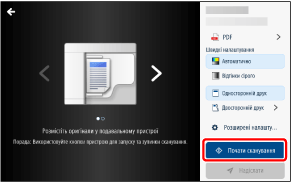
Ви можете натиснути кнопку  (Зупинити) під час сканування, щоб скасувати процес сканування.
(Зупинити) під час сканування, щоб скасувати процес сканування.
 (Зупинити) під час сканування, щоб скасувати процес сканування.
(Зупинити) під час сканування, щоб скасувати процес сканування.7
Коли всі сторінки буде відскановано, перевірте попередній перегляд і натисніть кнопку [Надіслати].
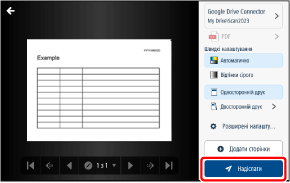
Щоб відсканувати додаткові сторінки, спочатку натисніть [Додати сторінки], а потім натисніть [Надіслати].
Для скасування процесу збереження у хмарному сервісі, натисніть кнопку [ ] у верхньому лівому куті екрана, перш ніж натиснути [Надіслати], для повернення до попереднього екрана.
] у верхньому лівому куті екрана, перш ніж натиснути [Надіслати], для повернення до попереднього екрана.
 ] у верхньому лівому куті екрана, перш ніж натиснути [Надіслати], для повернення до попереднього екрана.
] у верхньому лівому куті екрана, перш ніж натиснути [Надіслати], для повернення до попереднього екрана.Натисніть кнопку [Надіслати], щоб зберегти відскановані зображення в хмарному сервісі й повернутися до екрана з кроку 3. Щоб відсканувати інший документ, натисніть кнопку [Нове сканування].

|
|
Якщо формат файлу — PDF, ви, можливо, не зможете сканувати додаткові сторінки, що залежить від версії, яку ви використовуєте.
Якщо збереження файлів триває занадто довго або не вдається зберегти, на електронну пошту буде надіслано повідомлення про помилку.
|
8
Вийдіть із системи, щоб завершити операцію.
 Для повернення до початкового екрану Cloud Connector
Для повернення до початкового екрану Cloud Connector
Натисніть кнопку [ ] у верхньому правому куті екрана й оберіть у меню [Вийти з системи].
] у верхньому правому куті екрана й оберіть у меню [Вийти з системи].
 ] у верхньому правому куті екрана й оберіть у меню [Вийти з системи].
] у верхньому правому куті екрана й оберіть у меню [Вийти з системи]. Для виходу з Cloud Connector
Для виходу з Cloud Connector
Вийдіть із багатофункціонального принтера або натисніть кнопку [ ].
].
 ].
].Зміна параметрів сканування
Для певних моделей деякі параметри неможливо налаштувати.
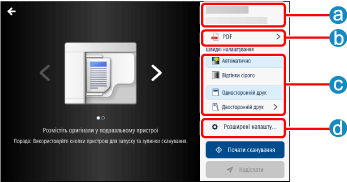
 Призначення
Призначення
Дозволяє перевірити теку призначення. Також можна змінити ім'я файлу відсканованих зображень.

|
|
Якщо ви використовуєте MS Teams, ви можете надіслати повідомлення разом з відсканованим документом, а не зберігати його в теці.
|
 Формати файлів
Формати файлів
|
Параметри
|
Додаткові компоненти
|
|
Формат файлу
|
TIFF (формат файлів, придатний для зображень)
PDF*1 (стандартний файл PDF, який містить текст із можливістю пошуку*3)
PDF/A*1 (файл PDF, сумісний із PDF/A-1b, який містить текст із можливістю пошуку*3 і придатний для тривалого зберігання)
PDF (Compact)*2 (PDF-файл, який містить текст із можливістю пошуку*3 і має вищий ступінь стиснення, ніж стандартний PDF-файл)
|
*1 У форматі PDF або PDF/A для параметра [Роздільна здатність] не можна встановити роздільну здатність, відмінну від 300 dpi або 600 dpi.
*2 У форматі PDF (Compact) для параметра [Роздільна здатність] не можна встановити роздільну здатність, відмінну від 300 dpi. Крім того, для параметра [Колір] не можна встановити значення [Чорно-білий].
*3 Якщо багатофункціональний принтер не підтримує OCR (оптичне розпізнавання символів), пошук у тексті PDF-файлу буде неможливий.
 [Швидкі налаштування]
[Швидкі налаштування]
|
Параметри
|
Додаткові компоненти
|
|
Колір
|
Автоматично
Колір, Відтінки сірого, Чорно-білий*1(Відображається режим, обраний на екрані налаштувань для адміністраторів.)
|
|
Двосторонній режим
|
Односторонній друк
Двосторонній друк (Довгий край, Короткий край)
|
*1 Якщо формат файлу PDF (Compact), для параметра [Колір] не можна встановити значення [Чорно-білий].
 [Розширені налаштування]
[Розширені налаштування]
|
Налаштування
|
Додаткові компоненти
|
|
Колір
|
Автоматично
Колір
Відтінки сірого
Чорно-білий*1
|
|
2-сторонній оригінал
|
Односторонній друк
Двосторонній друк з розворотом за довгим краєм
Двосторонній друк з розворотом за коротким краєм
|
|
Тип оригіналу
|
Текст/Зображення
Зображення
Фото
Текст
Текст/Фотомапа
Мапа
Текст/Фото
Друга копія
|
|
Розмір сканування*2
|
Автоматично
Довільний розмір
Вручну
Оригінали мають різні розміри (Увімкнено, Вимкнено)
|
|
Роздільна здатність*2
|
TIFF: 100x100, 150x150, 200x100, 200x200, 200x400, 300x300
PDF: 300x300, 600x600
PDF (Compact): 300x300
PDF/A: 300x300, 600x600
|
|
Щільність
|
0 до 10
|
*1 Якщо формат файлу PDF (Compact), для параметра [Колір] не можна встановити значення [Чорно-білий].
*2 Якщо формат файлу встановлено на PDF, параметри, використані для сканування першої сторінки, переносяться на другу та наступні сторінки. У випадку сканування додаткових сторінок параметри неможливо змінити.